
Este software irá reparar erros comuns de computador, protegê-lo contra perda de arquivos, malware, falha de hardware e otimizar seu PC para desempenho máximo. Corrija problemas do PC e remova vírus agora em 3 etapas fáceis:
- Baixar Restoro PC Repair Tool que vem com tecnologias patenteadas (patente disponível aqui).
- Clique Inicia escaneamento para encontrar problemas do Windows que podem estar causando problemas no PC.
- Clique Reparar tudo para corrigir problemas que afetam a segurança e o desempenho do seu computador
- Restoro foi baixado por 0 leitores este mês.
Às vezes, ao tentar iniciar o Steam, você pode encontrar Steam falhou ao adicionar exceção de firewall erro. Este erro impedirá que você inicie o Steam e, no artigo de hoje, mostraremos como corrigi-lo de uma vez por todas.
Veja como um usuário descreveu o problema em Fóruns Steam:
Comecei a receber este erro hoje no visualizador de eventos do Windows. Mas a única maneira de pará-lo é forçando o Steam a funcionar no modo de administrador
Falha ao adicionar exceção de firewall para E: \ Steam \ bin \ steamwebhelper.exe
O que fazer se o Steam não conseguir adicionar uma exceção de firewall?
1. Copie steamwebhelper.exe para um diretório diferente

- Vá para o diretório de instalação do Steam.
- Agora navegue para bin> cef> cef.winxp
- Localizar Exe e copie-o para o bin pasta no Vapor diretório de instalação.
- Depois de fazer isso, verifique se o problema foi resolvido.
2. Tente reparar SteamSerivce.exe
- Encerre todos os processos do Steam usando o Gerenciador de tarefas.
- Aperte Tecla Windows + R e entrar “C: \ Arquivos de programas (x86) \ Steam \ bin \ SteamService.exe” / repair agora pressione Entrar.
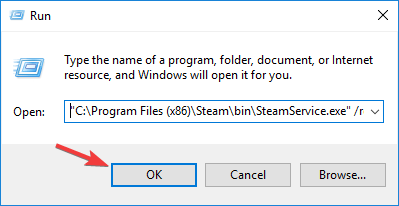
- Certifique-se de usar o caminho de arquivo correto que corresponda ao diretório de instalação do Steam.
3. Reinstale o Steam e limpe o registro
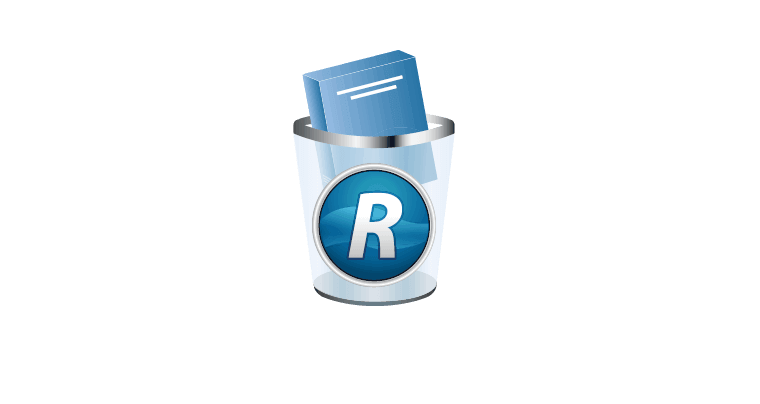
- Faça backup de seus jogos. Eles geralmente são armazenados no steamapps
- Agora desinstale o Steam.
- Limpe todas as entradas de registro do Steam com CCleaner.
- Instale o Steam novamente.
- Instale seus jogos novamente ou mova-os do backup de steamapps
Outra maneira de remover completamente o Steam e suas entradas de registro é usar software desinstalador tal como Revo Uninstaller. Ao fazer isso, você removerá completamente todos os arquivos e entradas de registro associadas ao Steam.
Aqui está, três soluções simples e fáceis de seguir que podem ajudá-lo com Steam falhou ao adicionar exceção de firewall erro. A maioria dos usuários relatou que copiar o steamwebhelper.exe para um diretório diferente corrigiu o problema para eles, portanto, certifique-se de tentar isso.
HISTÓRIAS RELACIONADAS PARA VERIFICAR:
- CORREÇÃO: antivírus bloqueando Roblox no Windows
- Correção: antivírus bloqueando PowerPoint no Windows 10
- O download do Steam é ativado e desativado [CORREÇÃO DO TÉCNICO]
 Ainda está tendo problemas?Corrija-os com esta ferramenta:
Ainda está tendo problemas?Corrija-os com esta ferramenta:
- Baixe esta ferramenta de reparo de PC classificado como Ótimo no TrustPilot.com (o download começa nesta página).
- Clique Inicia escaneamento para encontrar problemas do Windows que podem estar causando problemas no PC.
- Clique Reparar tudo para corrigir problemas com tecnologias patenteadas (Desconto exclusivo para nossos leitores).
Restoro foi baixado por 0 leitores este mês.
